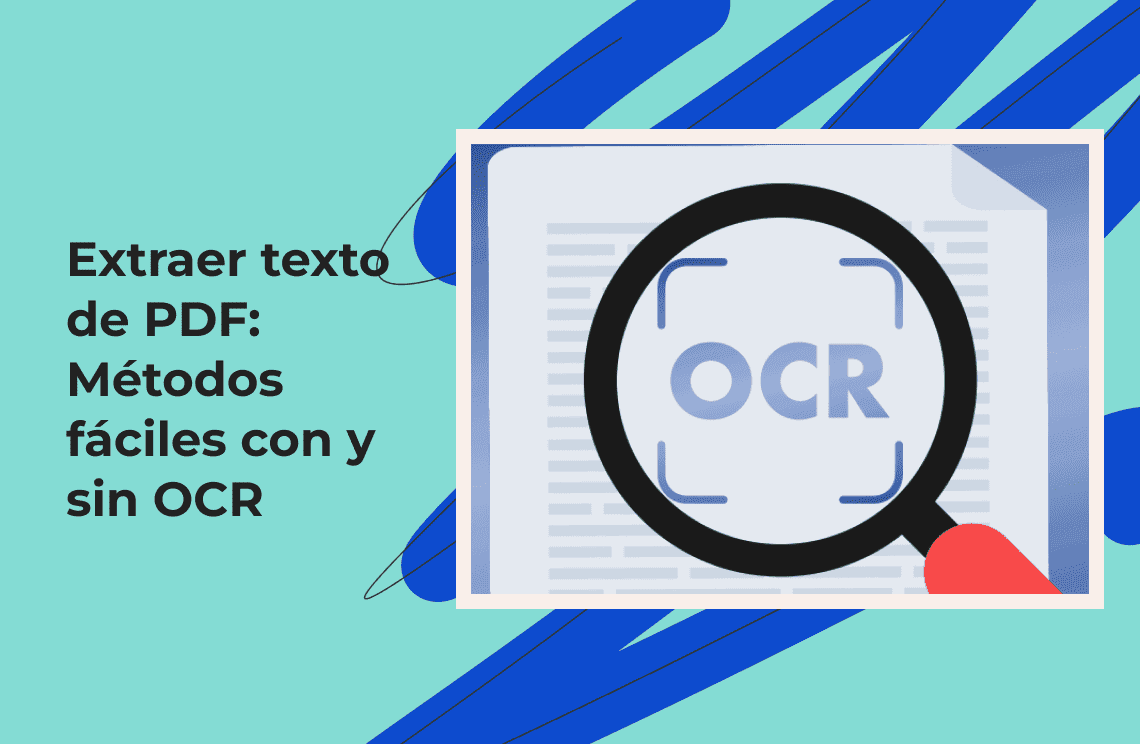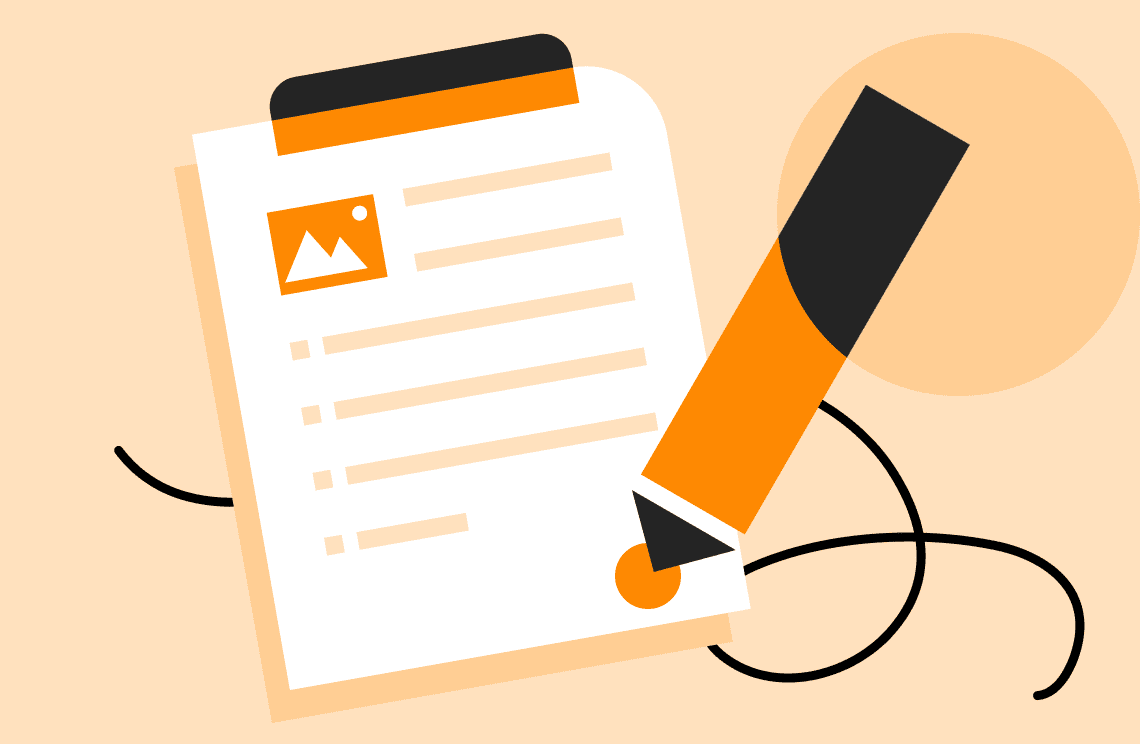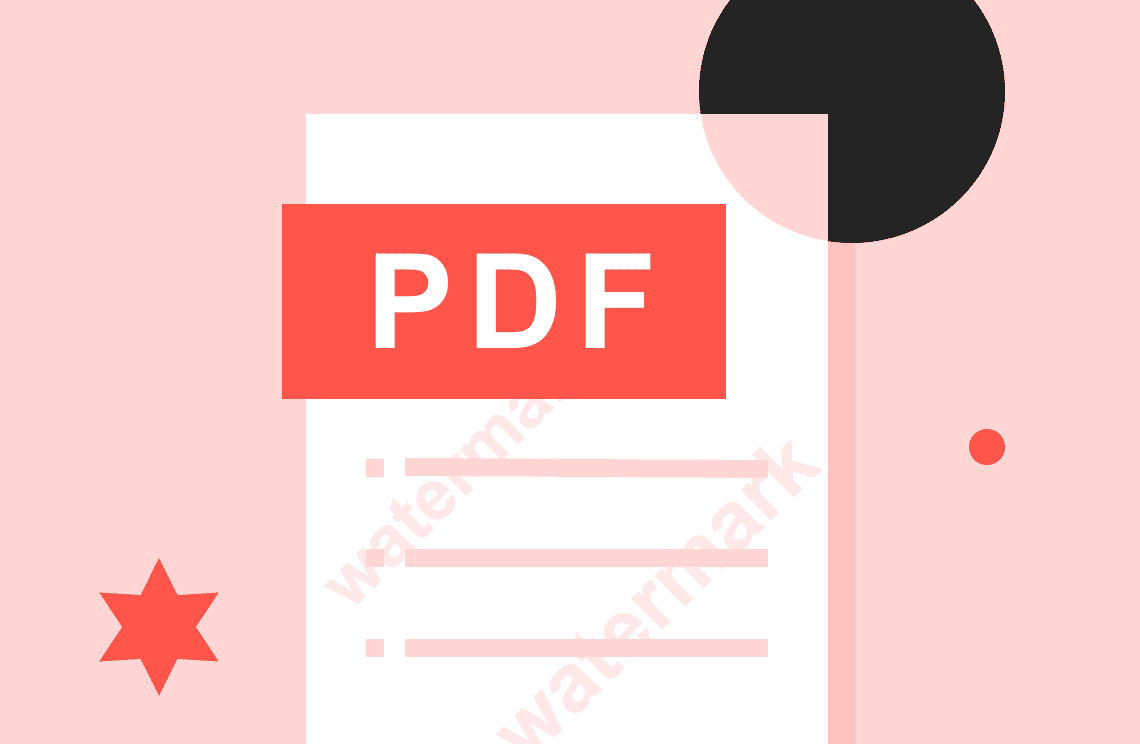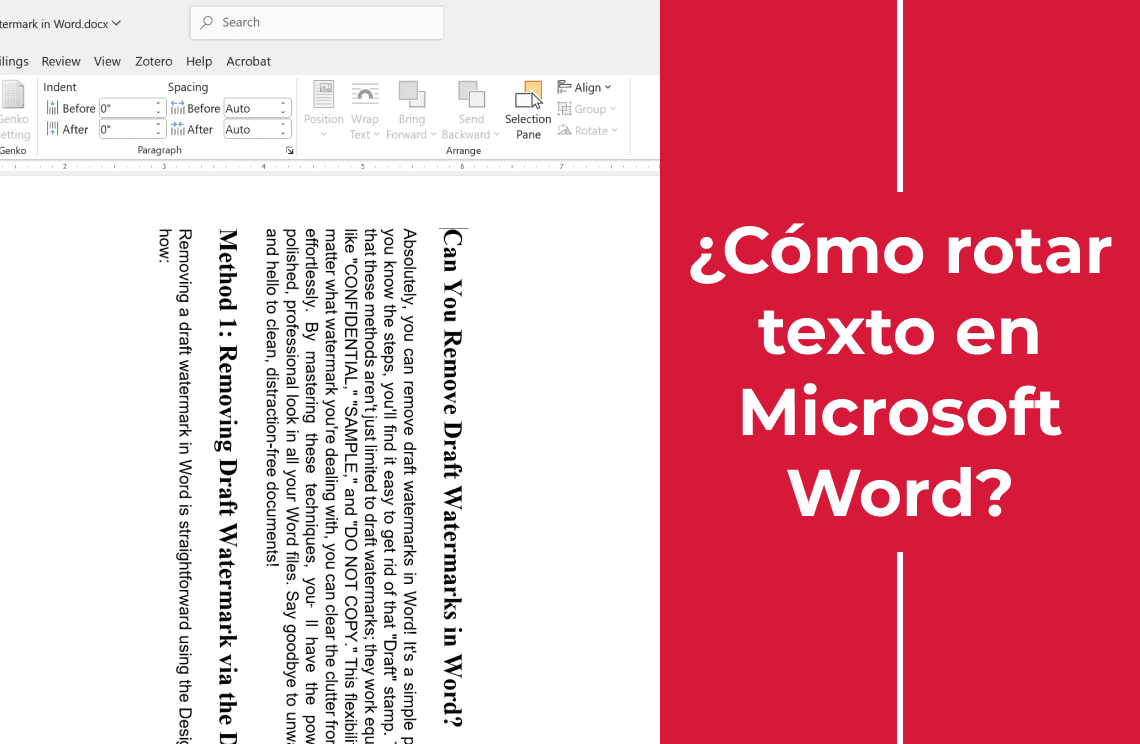Extraer texto de documentos PDF se ha vuelto esencial para diversos propósitos como investigación, análisis de datos y gestión de contenido. Una herramienta de extracción de texto de PDF puede agilizar la extracción y el uso de información textual de documentos PDF. Explora la importancia de extraer texto de PDFs, los beneficios de usar la tecnología OCR (Reconocimiento Óptico de Caracteres) y métodos alternativos para la extracción de texto sin la función OCR.
Simplifiquemos el proceso presentando cinco métodos efectivos para extraer texto de cualquier PDF con OCR para escaneos basados en imágenes y sin OCR para documentos digitales. Estas soluciones se adaptan a diferentes necesidades y niveles de habilidad técnica, desde la copia manual rápida hasta el procesamiento por lotes de múltiples documentos. Sin embargo, no hay jerga compleja ni pasos innecesarios. Solo técnicas claras y accionables que funcionan fácilmente.
Al final, sabrás exactamente cómo hacer esto:
- Convertir PDFs escaneados en texto editable
- Preservar el formato al exportar a Word o Excel
- Extraer texto de múltiples archivos simultáneamente
- Manejar documentos bloqueados o protegidos con contraseña
- Elegir la herramienta adecuada para tu tarea específica
Deja de reescribir y comienza a extraer de manera eficiente. Comencemos.
La Importancia de Extraer Texto de PDFs
La extracción de texto de documentos PDF permite un acceso más fácil a la información contenida en el documento. Puede mejorar significativamente la eficiencia del flujo de trabajo para buscar palabras clave específicas, analizar el contenido o reutilizar el texto para otros documentos. Sin embargo, los usuarios pueden ahorrar tiempo y mejorar la productividad al convertir el texto de PDF en un formato más editable y buscable.
La tecnología OCR es una herramienta poderosa para extraer texto de PDFs escaneados o imágenes. Sin embargo, los métodos alternativos también pueden usarse para extraer texto de archivos PDF sin depender de ella. Pueden ser beneficiosos para escenarios donde OCR podría no ser necesario o no estar disponible en ese momento. Puedes expandir tu conjunto de herramientas para extraer texto de PDFs y elegir el enfoque más adecuado al explorar estas técnicas adicionales.
Diferentes Métodos para Extraer Texto de PDF Con y Sin OCR
Aunque extraer texto de PDFs es un desafío común pero frustrante al lidiar con documentos escaneados, archivos bloqueados o contenido mal formateado. Si eres un estudiante recopilando investigación, un profesional manejando contratos o alguien tratando de editar un PDF, la incapacidad de copiar texto puede desperdiciar tiempo y energía valiosos.
Trabajar con PDFs a menudo requiere extraer texto para editar o reutilizar. Ya sea que tu documento contenga texto buscable o páginas escaneadas, aquí tienes 4 métodos sencillos para hacer el trabajo, con y sin tecnología OCR.
Método 1: Extraer Texto Usando la Función OCR de PDF Agile
El OCR (Reconocimiento Óptico de Caracteres) es esencial para PDFs escaneados o documentos basados en imágenes. La tecnología OCR integrada de PDF Agile convierte con precisión imágenes de texto en contenido editable y buscable, preservando el formato. Esta poderosa función ahorra horas de reescritura manual y funciona notablemente bien, incluso con escaneos de baja calidad.
Pasos:
1. Abre PDF Agile y carga tu archivo PDF escaneado.
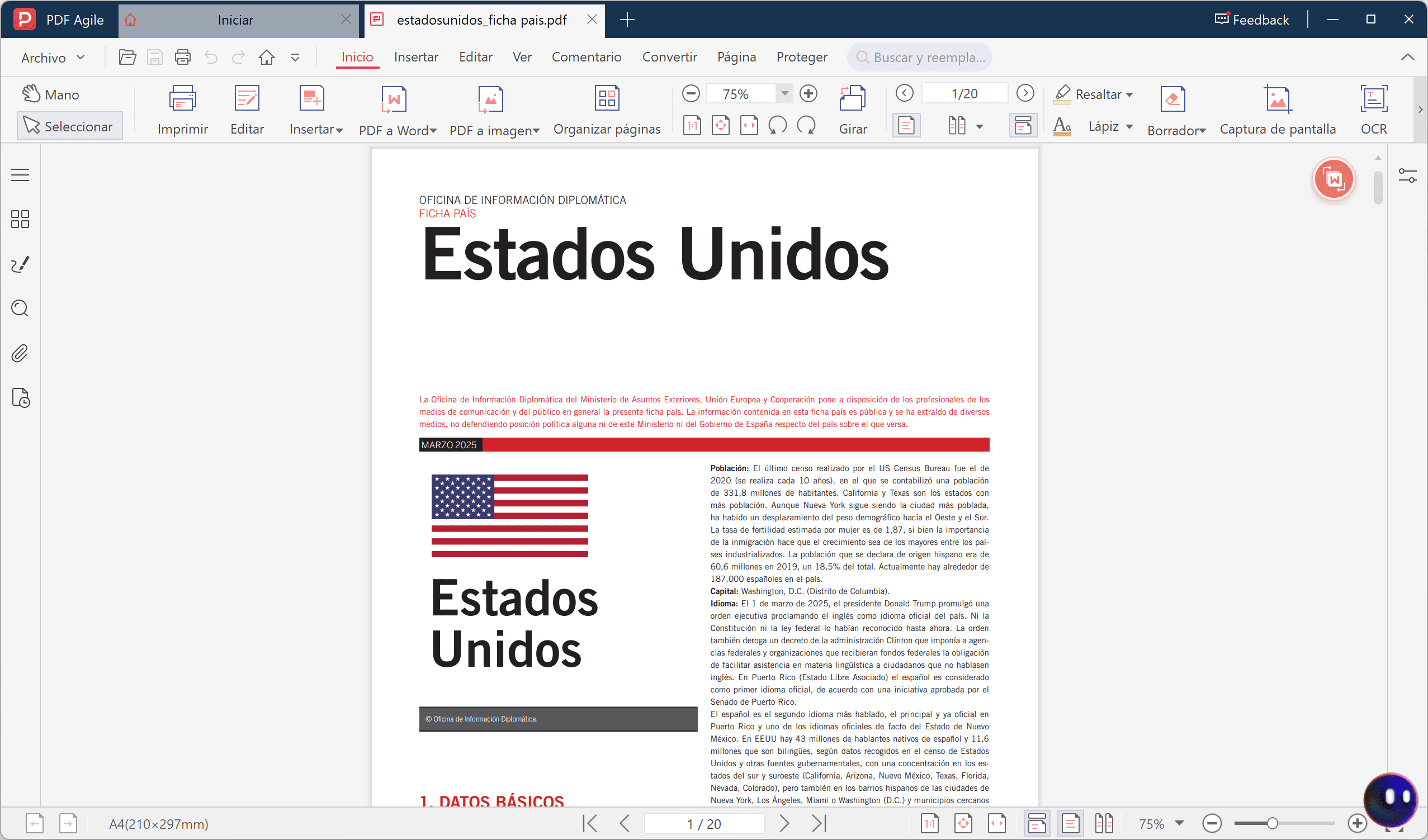
2. Haz clic en el botón "OCR" en la barra de herramientas.
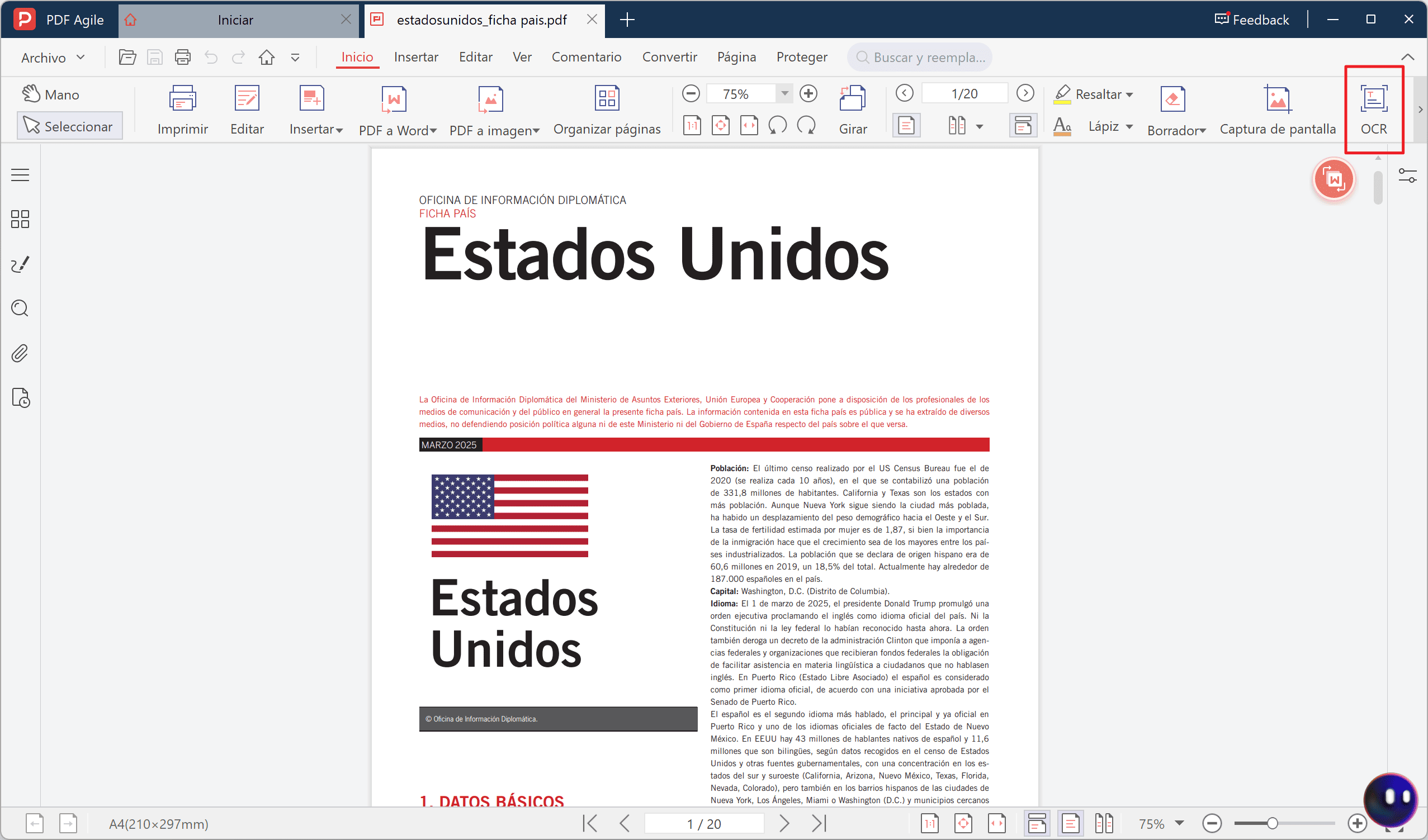
3. El texto de tu documento ahora ha sido extraído.
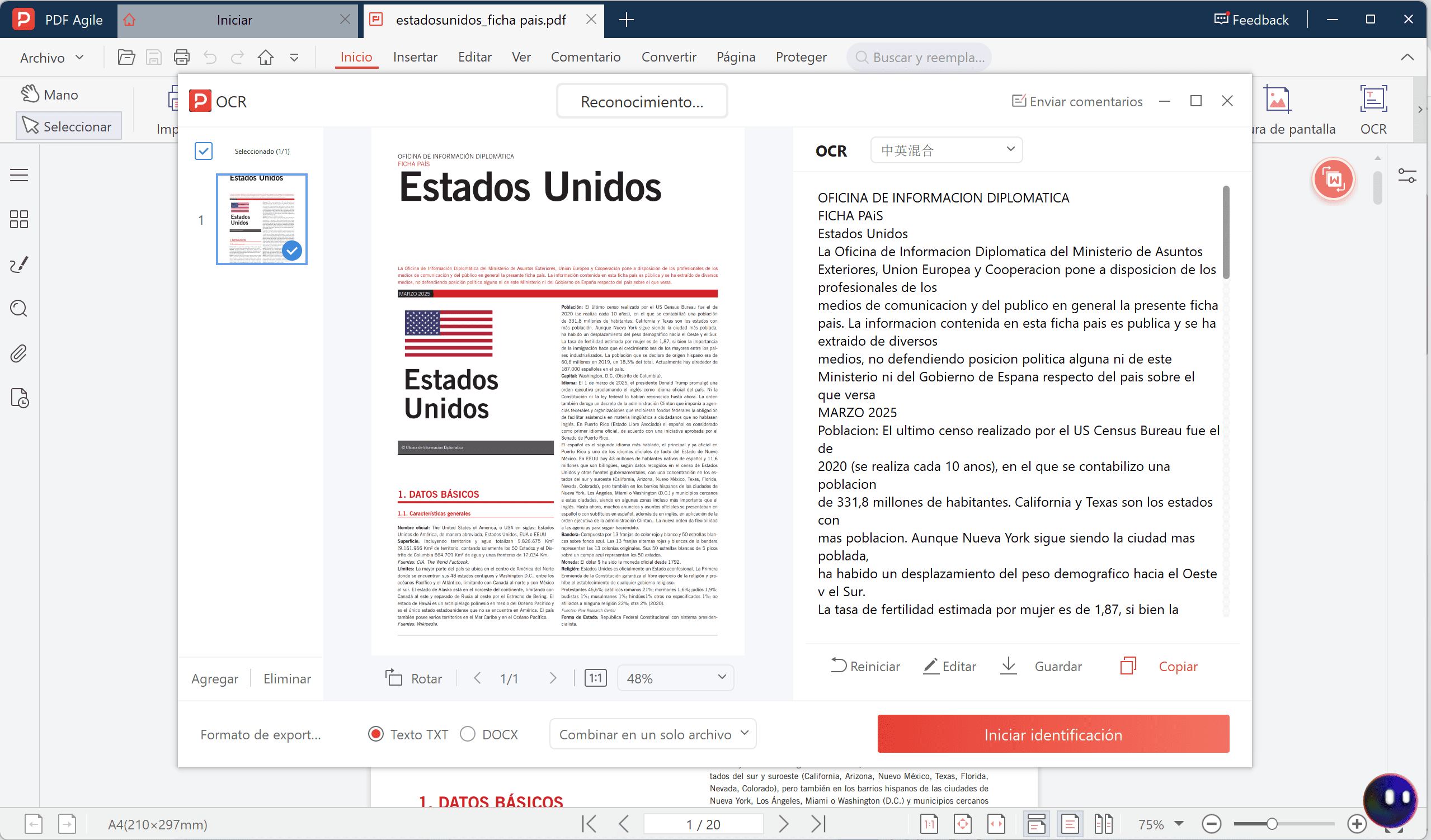
4. Elige entre el formato de salida TXT o Docx.
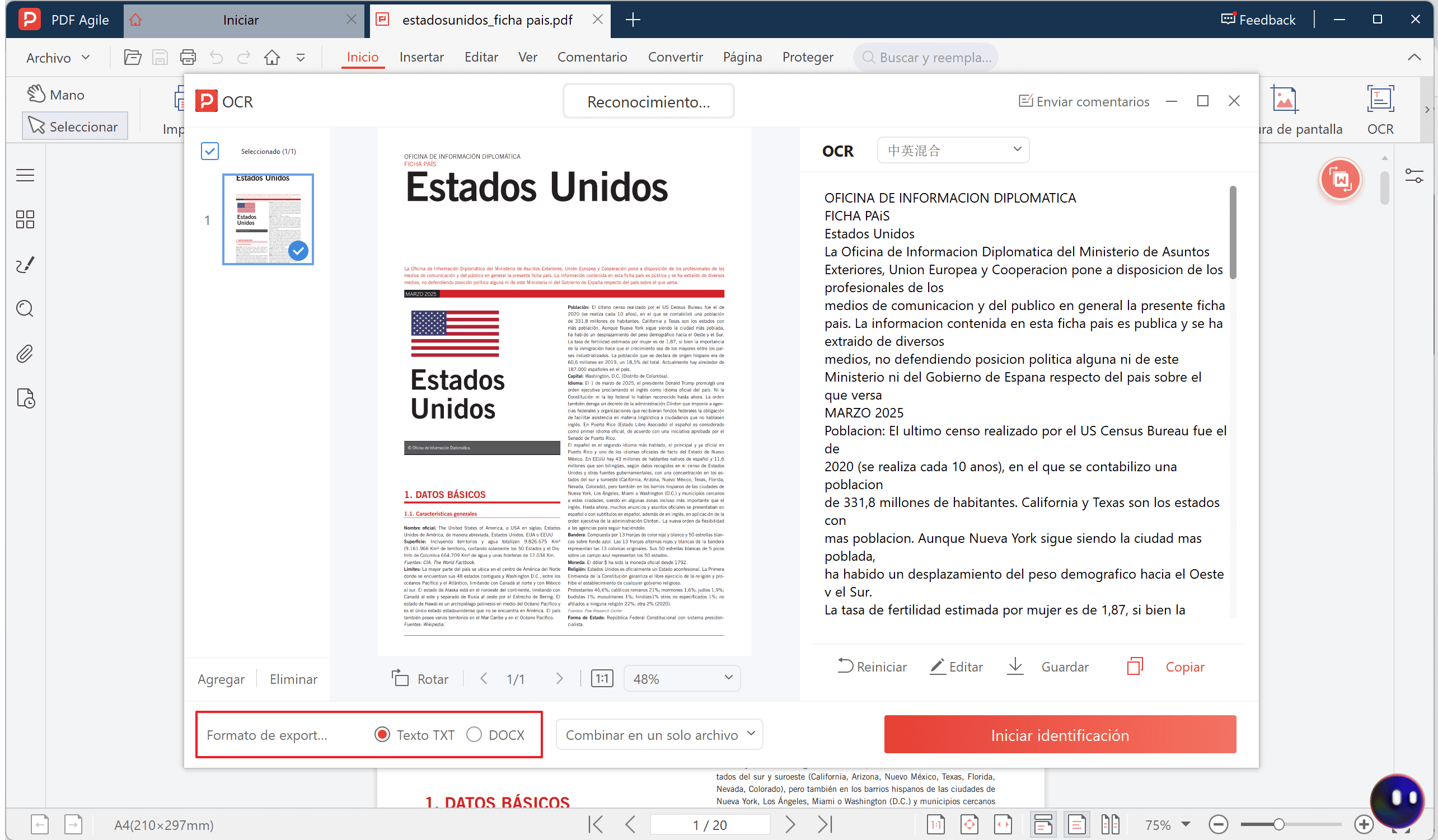
5. Ahora puedes editar o guardar el texto.
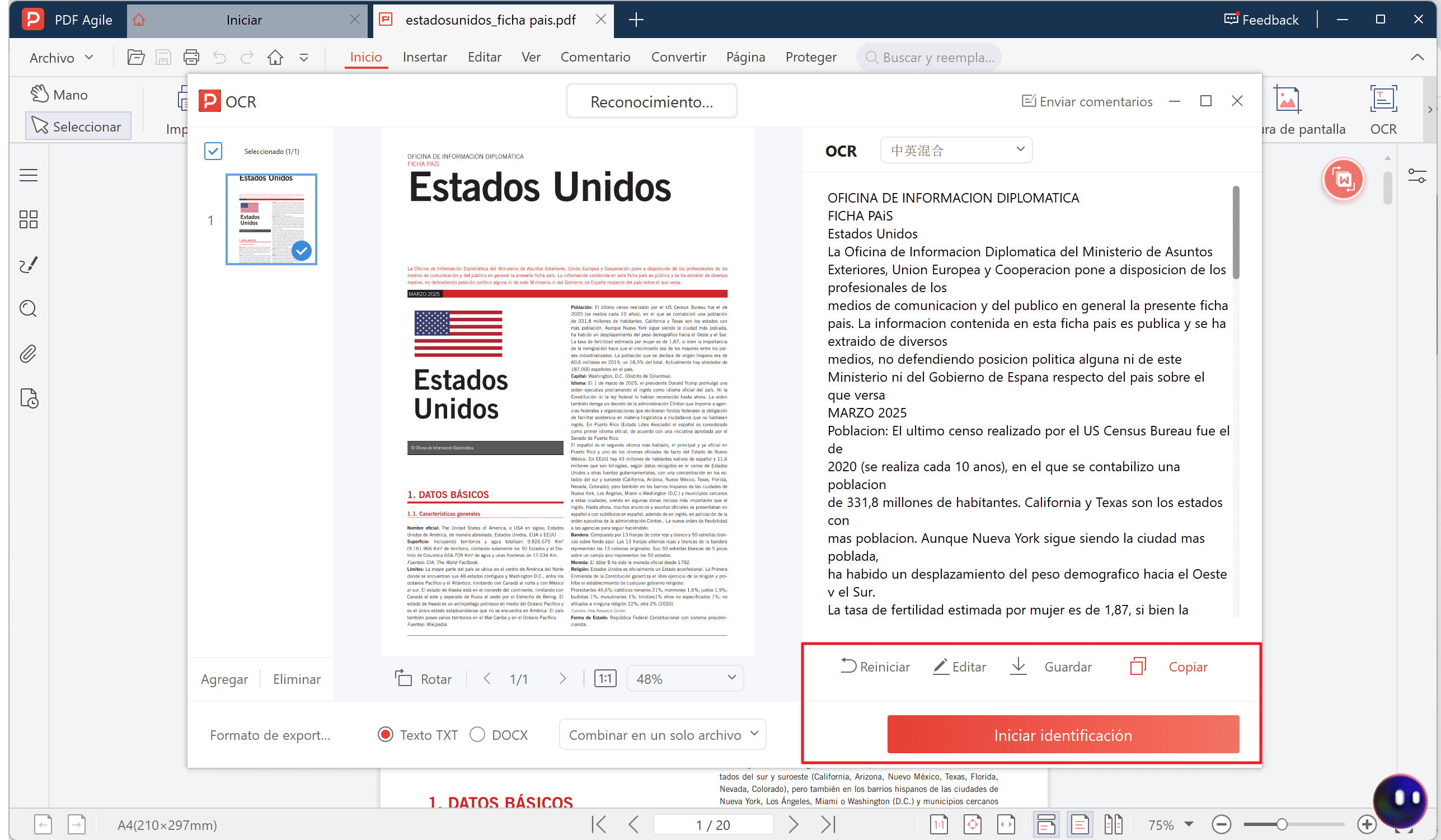
6. El texto ahora es seleccionable: ¡copia lo que necesites!
Método 2: Extraer Texto Usando la Función de Exportación de PDF Agile
La función de exportación de PDF Agile proporciona la manera más simple de extraer texto de PDFs estándar basados en texto. A diferencia del OCR, que procesa imágenes, este método convierte instantáneamente el texto legible de PDF en formatos editables, manteniendo la estructura de párrafo y el formato básico.
Pasos:
1. Abre la interfaz de PDF Agile y ve a la sección de archivos en la parte superior izquierda.
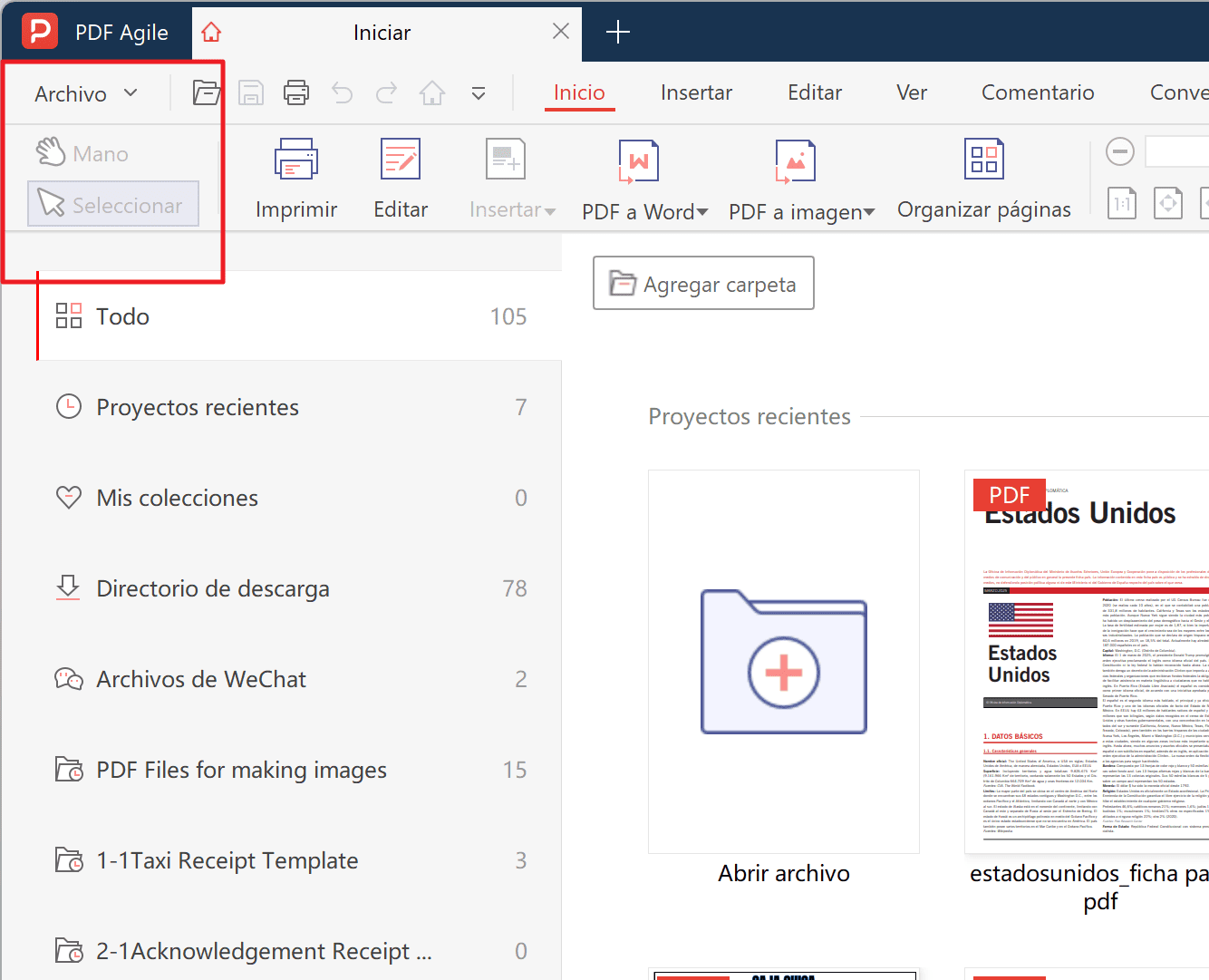
2. Haz clic en el icono "Exportar PDF" y selecciona tu formato de salida para extraer texto.
3. Aparecerá una ventana emergente para convertir el texto en el formato deseado.
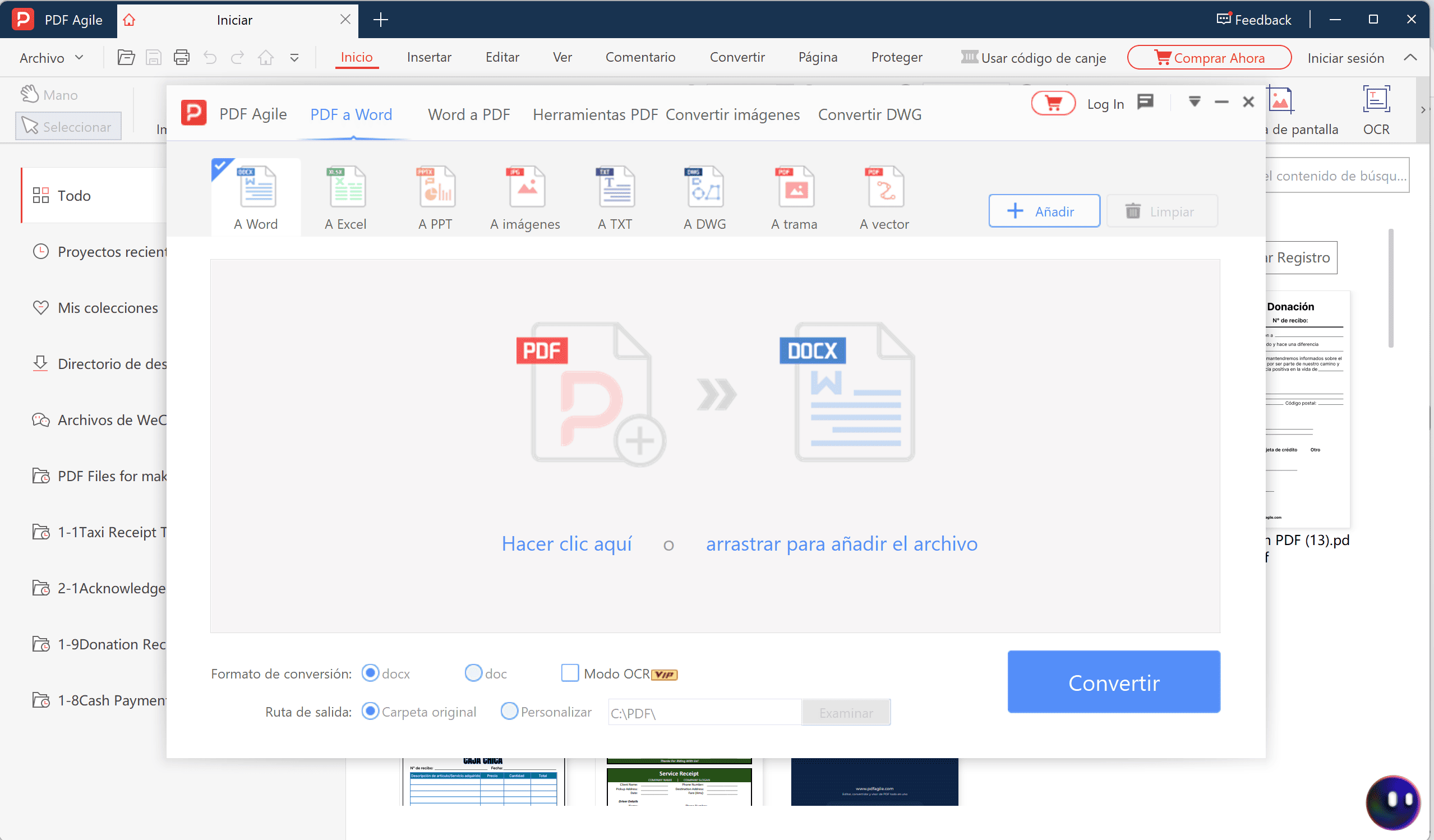
4. Selecciona la sección "Agregar Archivo" y sube tu documento PDF.
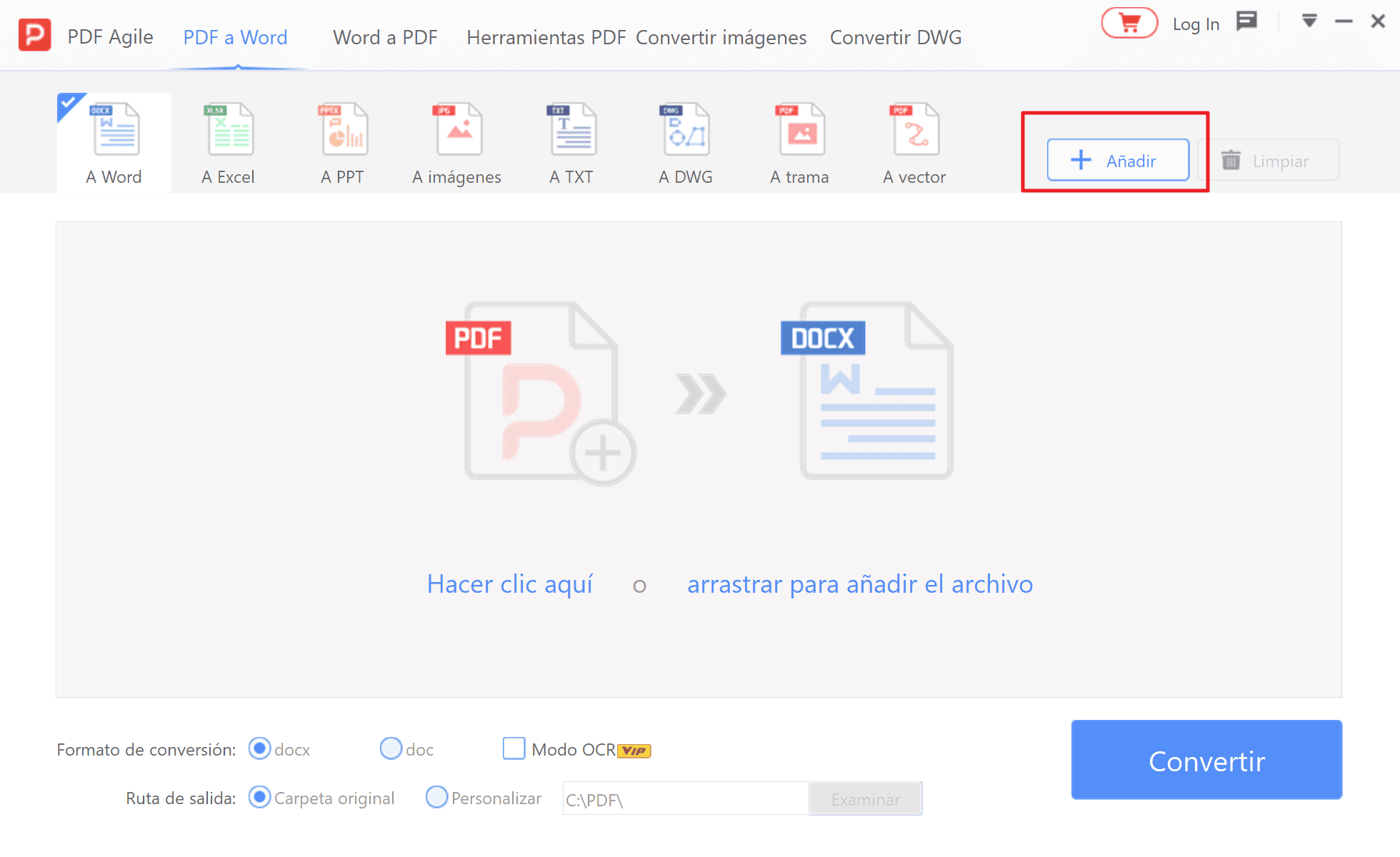
5. Haz clic en "Convertir" y espera unos segundos para la conversión.
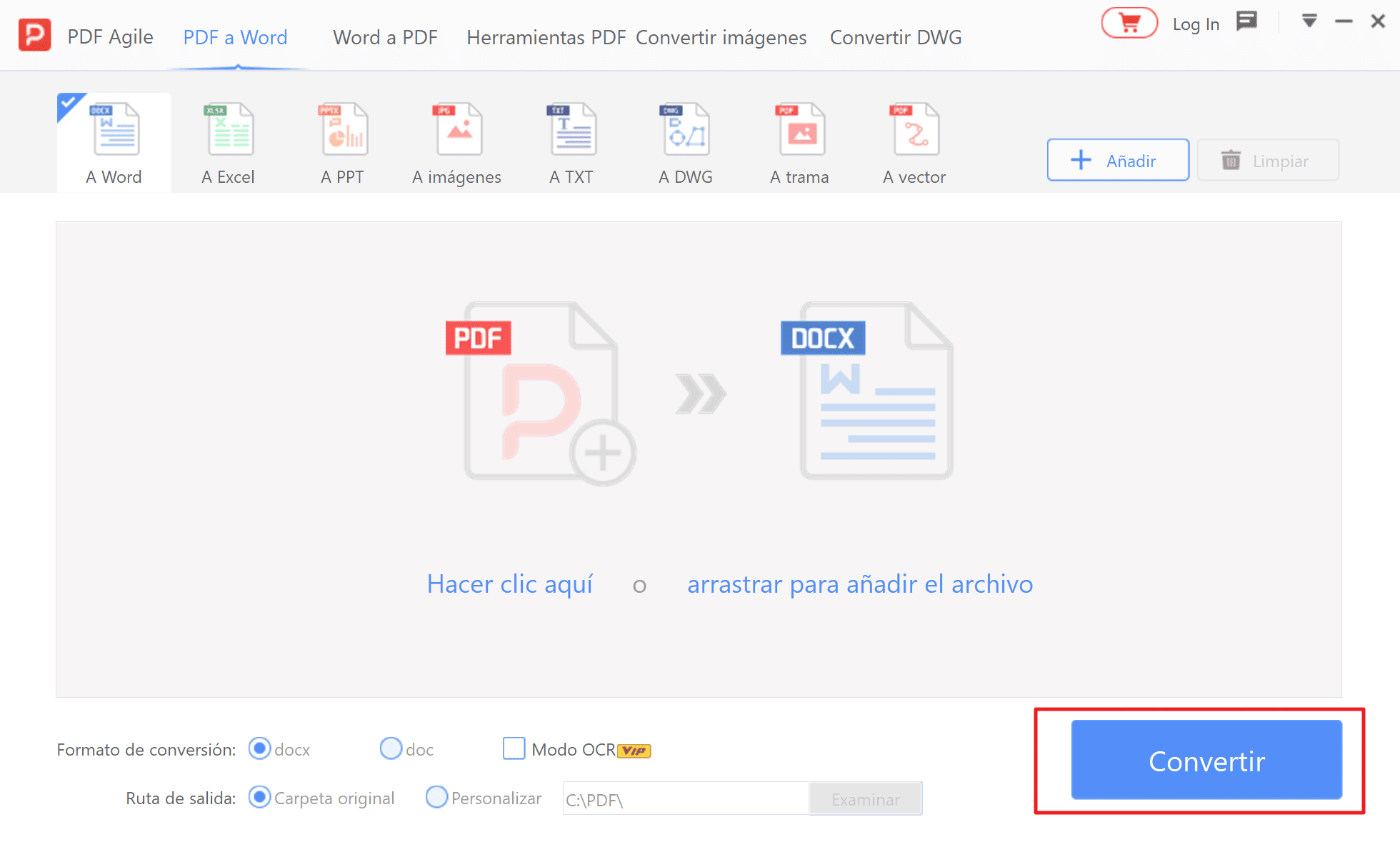
6. Tu archivo ahora está listo para extraer texto. Abre tu archivo en el editor de PDF Agile y comienza a extraer.
Método 3: Extracción Manual de Texto a través del Modo de Edición
El modo de edición directa de PDF Agile ofrece control de precisión para extracciones rápidas y selectivas de texto de PDFs estándar. Este método brilla cuando solo necesitas porciones de texto en lugar de documentos completos, con el beneficio adicional de vista previa de formato en tiempo real. La interfaz imita procesadores de texto familiares para un uso intuitivo.
Pasos:
1. Abre el PDF en PDF Agile y haz clic en el modo "Editar".
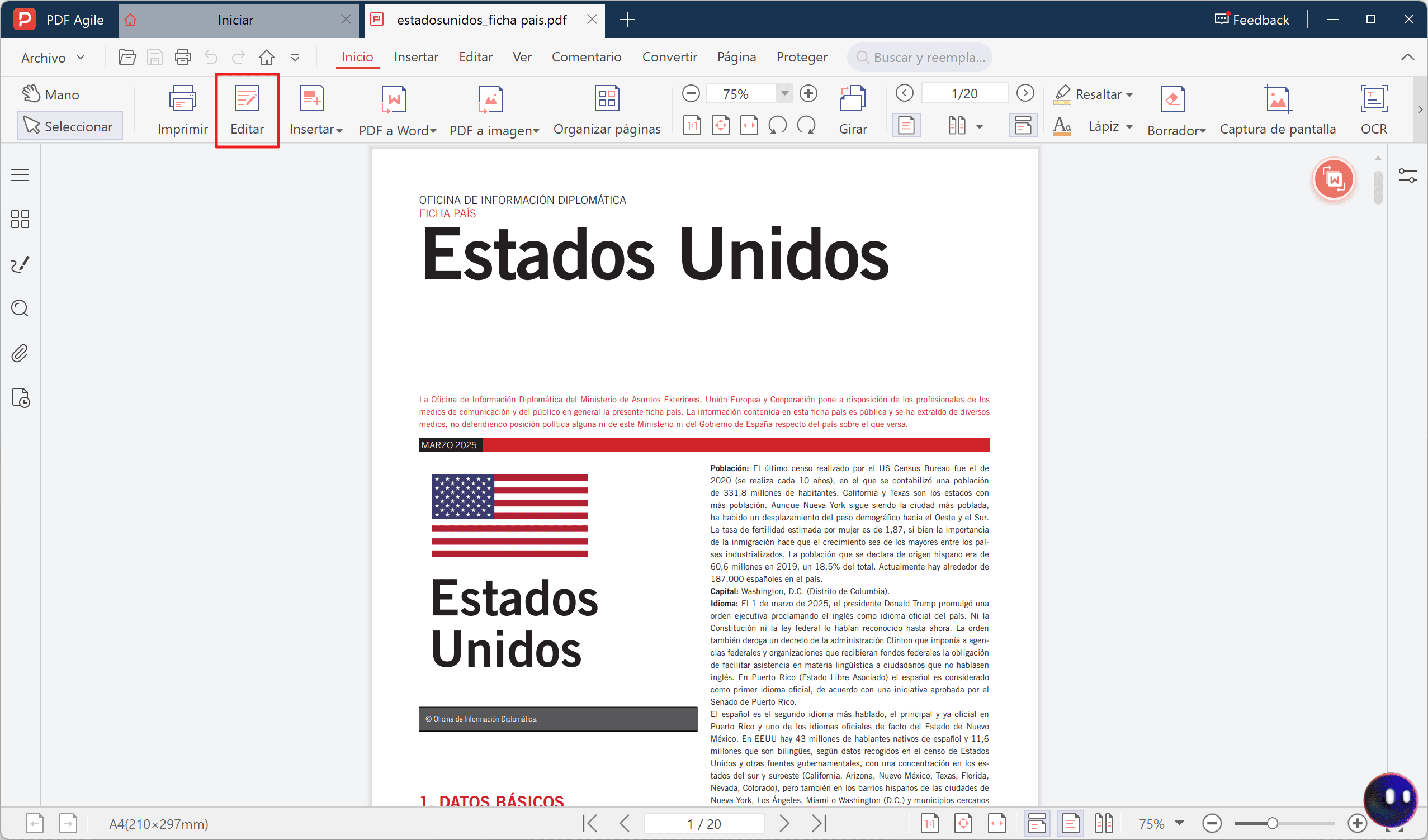
2. Haz clic derecho en el texto deseado y elige "Copiar" o Ctrl+C.

3. Pega en cualquier aplicación externa.
4. Usa la barra de herramientas de formato para ajustar la fuente/tamaño si es necesario.
Método 4: Extraer Texto de Imágenes de PDF en Adobe Acrobat
El motor OCR avanzado de Adobe Acrobat maneja diseños de documentos complejos y escaneos de baja resolución con una precisión excepcional. Su reconocimiento de texto impulsado por IA admite más de 100 idiomas y preserva tablas, columnas y formatos intrincados mejor que la mayoría de los reemplazos. Pero requiere una suscripción de pago.
Pasos:
1. Abre el PDF en Adobe Acrobat (no Reader).
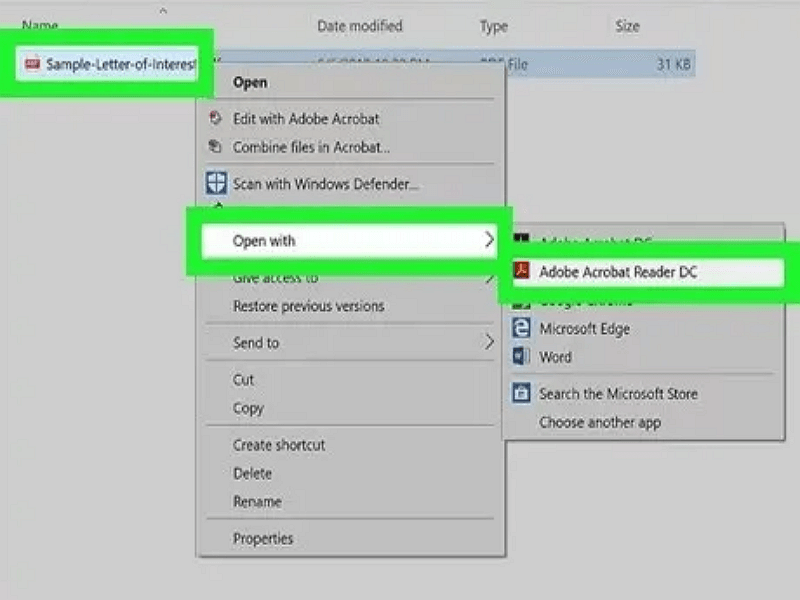
2. Navega a "Editar" y luego haz clic en "Seleccionar Todo".
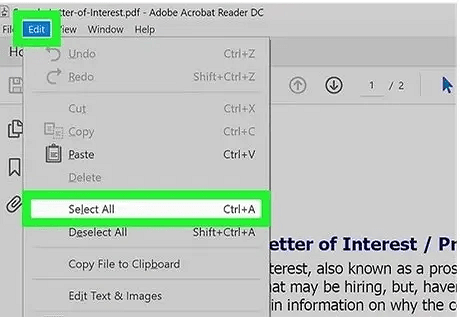
3. Arrastra el cursor sobre el texto para copiar el texto. También puedes hacer clic derecho para copiar el texto.
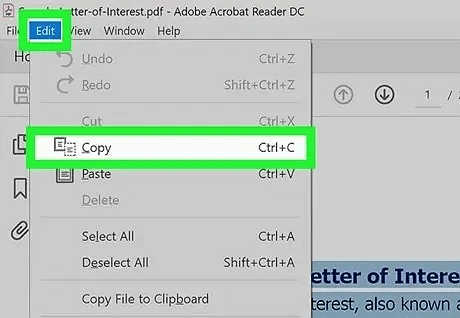
Consejos Avanzados para la Extracción de Texto
- Expresiones Regulares: Usa expresiones regulares (regex) para buscar patrones o formatos específicos dentro del manuscrito extraído. Sin embargo, esta técnica avanzada puede ayudarte a extraer texto de manera más precisa y eficiente al definir estándares de búsqueda personalizados.
- Procesamiento por Lotes: Considera usar herramientas de procesamiento por lotes para automatizar el proceso de extracción si tienes muchos archivos PDF de los cuales extraer texto. Porque puede ahorrarte tiempo y esfuerzo al lidiar con múltiples archivos al mismo tiempo.
- Extracción de Metadatos: Intenta extraer el contenido de texto y la información de metadatos incrustada dentro de los documentos PDF. Además, estos datos adicionales pueden proporcionar información sobre el autor del documento, la fecha de creación y más. Mejora la comprensión general del contenido.
- Integración con Sistemas de Gestión de Documentos: Deberías integrar tu herramienta de extracción de texto con sistemas de gestión de documentos o servicios de almacenamiento en la nube para capturar y almacenar la versión extraída. Puede mejorar la accesibilidad y organización de las estadísticas de texto extraído.
Estos consejos avanzados para tu flujo de trabajo de extracción de texto te permiten optimizar el proceso de extracción y mejorar la precisión. También gestionar de manera eficiente el texto extraído de archivos PDF.
Preguntas Frecuentes
¿Cómo puedo extraer texto de un PDF escaneado?
Puedes usar herramientas de OCR o Reconocimiento Óptico de Caracteres como PDF Agile para convertir imágenes escaneadas en texto editable.
¿Por qué mi PDF no me deja copiar texto?
Podría ser un PDF escaneado/basado en imágenes (usa OCR). El archivo podría estar protegido con contraseña (desbloquéalo primero con la autorización adecuada). El texto podría no ser seleccionable (intenta la extracción manual o OCR).
¿Cómo extraigo texto de múltiples PDFs a la vez?
Usa el procesamiento por lotes en PDF Agile:
- Abre la herramienta por lotes.
- Agrega tus PDFs.
- Selecciona "Extraer Texto".
- Elige una carpeta de salida.
¿Hay alguna manera de copiar texto de un PDF sin software?
¡Sí! Para PDFs digitales (no escaneados):
- Ábrelo en Google Drive (haz clic derecho, luego selecciona "Abrir con" y elige "Google Docs").
- O usa Ctrl+C (si el texto es seleccionable).
¿Cómo puedo extraer texto de un PDF protegido con contraseña?
Si tienes la contraseña:
- Abre el PDF usando una herramienta como PDF Agile.
- Ingresa la contraseña cuando se te solicite.
- Exporta o copia el texto.
Nota: Nunca omitas contraseñas sin permiso.
¿Por qué mi texto extraído se ve desordenado?
- PDFs escaneados: Pueden ocurrir errores de OCR (intenta mejorar la calidad del escaneo primero).
- PDFs digitales: El formato complejo (tablas, columnas) puede no copiarse limpiamente. Usa "Exportar a Word" para mejores resultados.
Conclusión
Extraer texto de PDFs, ya sea de imágenes escaneadas o archivos digitales, no tiene que ser intrincado. Las herramientas y técnicas adecuadas pueden convertir rápidamente incluso los PDFs más obstinados en copias editables y reutilizables.
- Para PDFs escaneados: Las herramientas de OCR como en PDF Agile transforman de manera confiable imágenes en datos seleccionables.
- Para PDFs digitales: Las funciones de exportación integradas o métodos simples de copiar y pegar ahorran tiempo sin software adicional.
- Para extracción masiva: El procesamiento por lotes maneja múltiples archivos a la vez, ideal para proyectos grandes.
- Para archivos bloqueados: La protección con contraseña no tiene que ser un obstáculo: existen soluciones alternativas (con la autorización adecuada).
Siempre elige el método que coincida con el tipo de documento y tus necesidades. La copia manual funciona si solo necesitas un párrafo. El OCR automatizado es tu mejor amigo para archivos de páginas escaneadas.
Ahora que conoces estos trucos, di adiós a la reescritura y hola a la extracción de texto sin problemas. ¡Feliz edición!